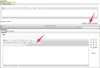M
mrfreeze
Aktives Mitglied
Thread Starter
- Dabei seit
- 28.12.2003
- Beiträge
- 109
- Reaktionspunkte
- 0
Hallo zusammen
habe es computer einer Bekannten mit einem seltsamen Problem zu tun. Das Macbook hat ein ungebändigtes Bedürfnis sich von selbst aus zu schalten, wenn es läuft ist es extrem langsam, Safari stürtzt bei jedem Start ab. Temperatur des Rechners scheint normal und das seltsame ist das bei einem guest login alles normal läuft.
Ist ein 2 Jahre altes Macbookpro mit Maverik und allen updates.
Hat jemand eine Idee was da los sein könnte und wie man das Ganze am besten beheben könnte?
thx für input
habe es computer einer Bekannten mit einem seltsamen Problem zu tun. Das Macbook hat ein ungebändigtes Bedürfnis sich von selbst aus zu schalten, wenn es läuft ist es extrem langsam, Safari stürtzt bei jedem Start ab. Temperatur des Rechners scheint normal und das seltsame ist das bei einem guest login alles normal läuft.
Ist ein 2 Jahre altes Macbookpro mit Maverik und allen updates.
Hat jemand eine Idee was da los sein könnte und wie man das Ganze am besten beheben könnte?
thx für input